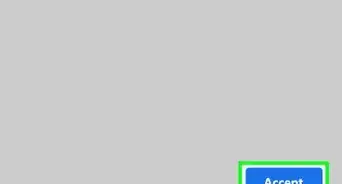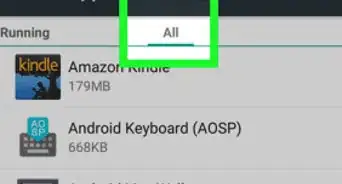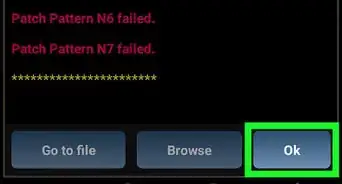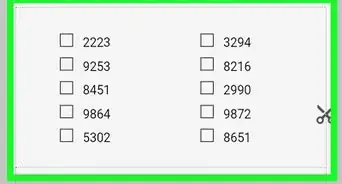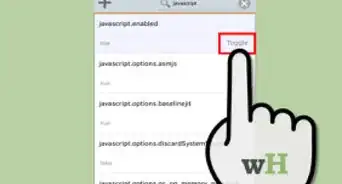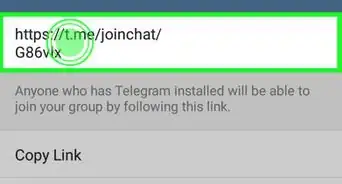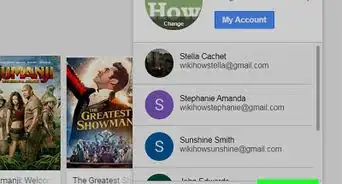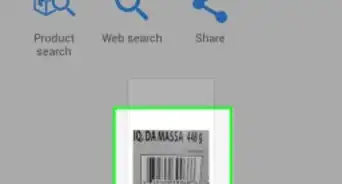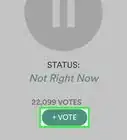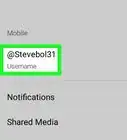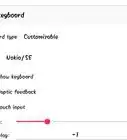Este artículo fue coescrito por Travis Boylls. Travis Boylls es un escritor y editor de tecnología para wikiHow. Travis tiene experiencia escribiendo artículos relacionados con tecnología, brindando servicio al cliente de software y en diseño gráfico. Se especializa en plataformas Windows, macOS, Android, iOS y Linux. Estudió diseño gráfico en Pikes Peak Community College.
Este artículo ha sido visto 48 323 veces.
Este wikiHow te enseñará cómo desinstalar actualizaciones de aplicaciones en smartphones y tablets Android. Ten presente que solo algunos teléfonos y algunas aplicaciones permiten desinstalar actualizaciones de aplicaciones (en la mayoría de los casos no es posible hacerlo). Si no tienes esta opción y deseas instalar una versión vieja de una aplicación, deberás instalarla manualmente desinstalando la versión actual y descargando la versión vieja en un sitio de terceros. Google no recomienda instalar aplicaciones desde sitios de terceros ya que podrían contener malware o dañar tu teléfono. Este wikiHow te enseñará cómo desinstalar una aplicación e instalar una versión anterior no oficial en tu teléfono Android.
Pasos
Método 1
Método 1 de 3:Desinstalar actualizaciones
-
1
-
2Toca Aplicaciones. Está en la parte superior del menú "Ajustes" junto a un ícono que parece una cuadrícula. Aparecerá una lista de todas las aplicaciones y sistemas descargados.
- En algunas versiones viejas de Android, este menú puede aparecer con el nombre "Apps".
-
3Toca ⋮. Es el ícono de la esquina superior derecha. Aparecerá un menú desplegable.
-
4Toca Mostrar aplicaciones del sistema. Está al principio del menú desplegable. Al hacerlo, aparecerán las aplicaciones que venían con tu teléfono.
-
5Toca una aplicación. Todas las aplicaciones instaladas en tu dispositivo Android se mostrarán en orden alfabético. Se abrirá la página Información de la aplicación.
- Solo podrás desinstalar actualizaciones de algunas aplicaciones que venían preinstaladas en Android y solo en algunos teléfonos.
-
6Toca ⋮. Es el botón de los tres puntos apilados verticalmente en la esquina superior derecha de la página "Información de la aplicación".
- Si no encuentras este botón ahí, no podrás desinstalar las actualizaciones. Ve a la segunda parte de este wikiHow para ver cómo desinstalar una versión antigua no oficial de la aplicación.
-
7Toca Desinstalar actualizaciones. Aparecerá un cuadro emergente preguntándote si quieres desinstalar las actualizaciones de la aplicación.
-
8Toca Aceptar. Está en la esquina inferior derecha del cuadro emergente. Al hacerlo, confirmarás que quieres desinstalar las actualizaciones.
- Ahora se restaurará la versión de la aplicación que venía con el teléfono. No podrás regresar a una versión más antigua que esa.[1]
Anuncio
Método 2
Método 2 de 3:Instalar una versión más antigua de una aplicación en Android 8.0 y versiones posteriores
-
1
-
2Descarga y ejecuta Droid Hardware Info. Antes de seguir avanzando deberás averiguar algunas especificaciones importantes del hardware de tu Android para asegurarte de descargar la versión correcta de la aplicación. Sigue estos pasos para descargar e instalar Droid Hardware Info:
- Abre la Play Store de Google.
- Escribe droid hardware info en la barra de búsqueda.
- Toca Instalar debajo de "Droid Hardware Info".
- Toca Abrir cuando se termine de instalar.
-
3Observa la versión del sistema operativo y los DPI de tu teléfono. En la pestaña "Device" (dispositivo) de Droid Hardware Info, observa la versión de Android que usas en "OS Version" (versión del SO) y el valor de DPI en "Software Density" (densidad del software) que está debajo. Los DPI tienen que ver con el tamaño de la pantalla del teléfono.
- Sería bueno que anotes estos valores así no los olvidas.
-
4Toca la pestaña System (sistema) en la aplicación Droid Hardware Info. Está en la parte superior de dicha aplicación.
-
5Anota la arquitectura del CPU de tu Android. Ahora deberás prestar atención a dos valores "CPU Architecture" (arquitectura del CPU) e "Instruction Sets" (conjuntos de instrucciones). Estas dos secciones te permitirán determinar si tu Android usa un chip ARM o un chip x86 y además si este es de 32 o de 64 bits. Si alguna de estas opciones incluye el número 64, lo más probable es que sea de 64 bits. Si en ningún lado dice 64, entonces lo más probable es que sea de 32 bits.
- Si tu teléfono es de 64 bits, puedes usar aplicaciones de 32 bits sin problemas siempre y cuando sean del mismo tipo (ARM o x86). Por el contrario, si el teléfono es de 32 bits no podrá ejecutar aplicaciones de 64 bits.[2]
- El CPU más común en los modelos más modernos de Android es arm64.
-
6Desinstala la aplicación cuyas actualizaciones quieras revertir. Para poder instalar una versión más antigua de la aplicación, primero deberás desinstalarla por completo. Sería bueno que anotes la versión actual para poder instalar una anterior. Para desinstalar cualquier aplicación debes seguir estos pasos:
- Abre la aplicación Ajustes.
- Toca Aplicaciones y notificaciones (o simplemente Aplicaciones en los dispositivos Samsung Galaxy).
- Toca la aplicación.
- Toca Forzar detención.
- Toca Desinstalar.
-
7Permite que APK Installer instale aplicaciones de origen desconocido. Sigue estos pasos para hacerlo:
- Abre la aplicación Ajustes.
- Toca Aplicaciones y notificaciones.
- Toca ⋮ en la esquina superior derecha.
- Toca Acceso especial.
- Toca Instalar aplicaciones desconocidas.
- Toca APK Installer.
- Toca el interruptor que aparece junto a la opción Permitir de este origen.
-
8Abre https://www.apkmirror.com en un navegador web. Abre tu navegador web móvil y ve al sitio web oficial de APK Mirror.
-
9Toca el ícono de la lupa y escribe el nombre de la aplicación. Está en la esquina superior derecha de la página. APK Mirror ofrece una gran cantidad de versiones actuales y antiguas de muchas aplicaciones populares, así que busca aquella que quieras descargar. Si no encuentras la versión específica que buscas, haz lo siguiente:
- Toca la pestaña Apps.
- Toca el título de la aplicación.
- Desplázate hacia abajo hasta llegar a All versions (todas las versiones). Se muestran de más recientes a más antiguas.
-
10
-
11Toca SEE AVAILABLE APKS (ver APK disponibles) y toca el número de versión correspondiente a tu teléfono. En la sección "Download" (descarga), debajo de la columna "Variant" (variante), toca la versión que coincida con las especificaciones que habías anotado anteriormente para tu teléfono. Si la versión dice solo "arm", entonces es la de 32 bits; si dice "arm64" es la de 64 bits.
- Si tu teléfono es de 64 bits, podrá ejecutar aplicaciones sin problemas siempre y cuando sean del mismo tipo (ARM o x86) pero, si el teléfono es de 32 bits, no podrá ejecutar aplicaciones de 64 bits.
- Si no hay una versión que coincida exactamente con tus DPI, selecciona la versión "nodpi" que generalmente se ajusta a todos los tamaños de pantalla.
-
12Desplázate hacia abajo y toca DOWNLOAD APK (descargar APK). Es el botón que está en la parte inferior de la pantalla. Una vez que el archivo se termine de descargar, te pedirán que abras la carpeta o el archivo. Es mejor abrir el archivo desde la aplicación "Mis archivos".
- Toca Aceptar si aparece un mensaje preguntándote si quieres descargar este tipo de archivo.
-
13Abre la aplicación "Mis archivos". Esta es la aplicación predeterminada para administrar archivos en dispositivos Android. En la mayoría de los casos se encuentra en el menú de aplicaciones.
- En algunos dispositivos Android esta aplicación se llama "Archivos".
- En los dispositivos Samsung Galaxy, esta aplicación se encuentra en la carpeta Samsung ubicada en el menú de aplicaciones.
-
14Abre la carpeta "Descargas". Está en la aplicación "Administrador de archivos". Aparecerán todas las aplicaciones que has descargado de Internet.
- Los dispositivos Samsung Galaxy también tienen una carpeta llamada "Archivos de instalación" creada específicamente para archivos APK. Los archivos APK pueden estar ahí o en la carpeta "Descargas".
-
15Toca el archivo APK de la aplicación que quieras instalar. Todos estos archivos tienen la extensión ".apk" al final.
-
16Toca la aplicación APK Installer y selecciona Siempre. La primera vez que abras un archivo APK te preguntarán si deseas seleccionar un programa con el cual abrir el archivo. Toca el ícono de la aplicación "APK Installer" y luego Siempre en la parte inferior de la pantalla.
-
17Toca Instalar. Está en la esquina inferior derecha de la pantalla de instalación. Ahora se instalará la aplicación. Al finalizar, esta se abrirá. Cuando la aplicación se abra por primera vez, te pedirá permiso para acceder a algunos datos del teléfono. Toca Permitir para conceder el acceso solicitado.Anuncio
Método 3
Método 3 de 3:Instalar una versión más antigua de una aplicación en Android 7.0 y versiones anteriores
-
1Descarga y ejecuta Droid Hardware Info. Antes de seguir avanzando deberás averiguar algunas especificaciones importantes del hardware de tu Android para asegurarte de descargar la versión correcta de la aplicación. Sigue estos pasos para descargar e instalar Droid Hardware Info:
- Abre la Play Store de Google.
- Escribe droid hardware info en la barra de búsqueda.
- Toca Instalar debajo de Droid Hardware Info.
- Toca Abrir cuando se termine de instalar.
-
2Observa la versión del sistema operativo y los DPI de tu teléfono. En la pestaña "Device" (dispositivo) de Droid Hardware Info, observa la versión de Android que usas en "OS Version" (versión del SO) y el valor de DPI en "Software Density" (densidad del software) que está debajo. Los DPI tienen que ver con el tamaño de la pantalla del teléfono.
- Sería bueno que anotes estos valores así no los olvidas.
-
3Toca la pestaña System (sistema) en la aplicación Droid Hardware Info. Está en la parte superior de dicha aplicación.
-
4Anota la arquitectura del CPU de tu Android. Ahora deberás prestar atención a dos valores "CPU Architecture" (arquitectura del CPU) e "Instruction Sets" (conjuntos de instrucciones). Estas dos secciones te permitirán determinar si tu Android usa un chip ARM o un chip x86 y además si este es de 32 o de 64 bits. Si alguna de estas opciones incluye el número 64, lo más probable es que sea de 64 bits. Si en ningún lado dice 64, entonces lo más probable es que sea de 32 bits.
- Si tu teléfono es de 64 bits, puedes usar aplicaciones de 32 bits sin problemas siempre y cuando sean del mismo tipo (ARM o x86). Por el contrario, si el teléfono es de 32 bits, no podrá ejecutar aplicaciones de 64 bits.[3]
- El CPU más común en los modelos más modernos de Android es arm64.
-
5Desinstala la aplicación cuyas actualizaciones quieras revertir. Para poder instalar una versión más antigua de la aplicación, primero deberás desinstalarla por completo. Sería bueno que anotes la versión actual para poder instalar una anterior. Para desinstalar cualquier aplicación debes seguir estos pasos:
- Abre la aplicación Ajustes.
- Toca Aplicaciones.
- Toca la aplicación.
- Toca Forzar detención.
- Toca Desinstalar.
-
6Habilita las aplicaciones de origen desconocido. Para poder instalar una versión antigua de una aplicación es necesario que tu teléfono permita la instalación de aplicaciones de origen desconocido. Sigue estos pasos para hacerlo:
- Abre la aplicación Ajustes.
- Toca Seguridad y bloqueo de pantalla.
- Toca el interruptor que aparece junto a "Orígenes desconocidos".
-
7Abre https://www.apkmirror.com en un navegador web. Abre tu navegador web móvil y ve al sitio web oficial de APK Mirror.
-
8Toca el ícono de la lupa y escribe el nombre de la aplicación. Está en la esquina superior derecha de la página. APK Mirror ofrece una gran cantidad de versiones actuales y antiguas de muchas aplicaciones populares, así que busca aquella que quieras descargar. Si no encuentras la versión específica que buscas, haz lo siguiente:
- Toca la pestaña Apps.
- Toca el título de la aplicación.
- Desplázate hacia abajo hasta llegar a All versions (todas las versiones). Se muestran de más recientes a más antiguas.
-
9
-
10Toca SEE AVAILABLE APKS (ver APK disponibles) y toca el número de versión correspondiente a tu teléfono. En la sección "Download" (descarga), debajo de la columna "Variant" (variante), toca la versión que coincida con las especificaciones que habías anotado anteriormente para tu teléfono. Si la versión dice solo "arm", entonces es la de 32 bits; si dice "arm64" es la de 64 bits.
- Si tu teléfono es de 64 bits, podrá ejecutar aplicaciones sin problemas siempre y cuando sean del mismo tipo (ARM o x86) pero, si el teléfono es de 32 bits, no podrá ejecutar aplicaciones de 64 bits.
- Si no hay una versión que coincida exactamente con tus DPI, selecciona la versión "nodpi" que generalmente se ajusta a todos los tamaños de pantalla.
-
11Desplázate hacia abajo y toca DOWNLOAD APK (descargar APK). Es el botón que está en la parte inferior de la pantalla. Una vez que el archivo se termine de descargar, te pedirán que abras la carpeta o el archivo. Es mejor abrir el archivo desde la aplicación "Mis archivos".
- Toca Aceptar si aparece un mensaje preguntándote si quieres descargar este tipo de archivo.
-
12Abre la carpeta de descargas y toca la aplicación que acabas de descargar. En muchos modelos de Android hay una aplicación llamada "Descargas" en el menú de aplicaciones. En otros casos puedes acceder a las descargas tocando la aplicación "Archivos" o "Mis archivos" y seleccionando la carpeta "Descargas". Busca el archivo APK que has descargado y tócalo.
-
13Toca Instalar. Está en la esquina inferior derecha de la pantalla de instalación. Ahora se instalará la aplicación. Al finalizar, esta se abrirá. Cuando la aplicación se abra por primera vez, te pedirá permiso para acceder a algunos datos del teléfono. Toca Permitir para conceder el acceso solicitado.Anuncio
Advertencias
- Las aplicaciones que descargues de otras fuentes que no sean la Play Store de Google podrían contener virus, malware o ser potencialmente dañinas para tu teléfono si no procedes con precaución. Si decides instalar un archivo APK de una fuente no oficial, deberás hacerlo bajo tu propio riesgo.




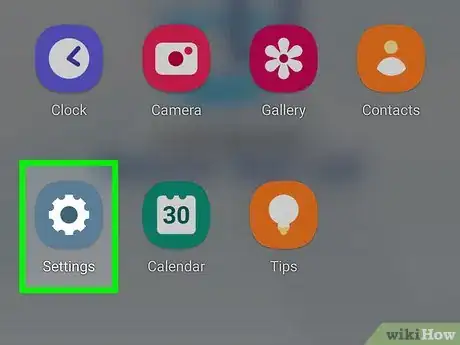
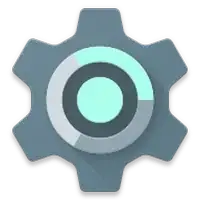

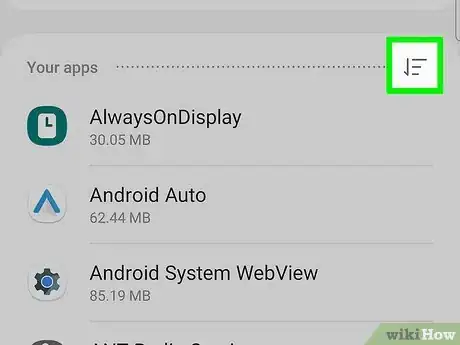
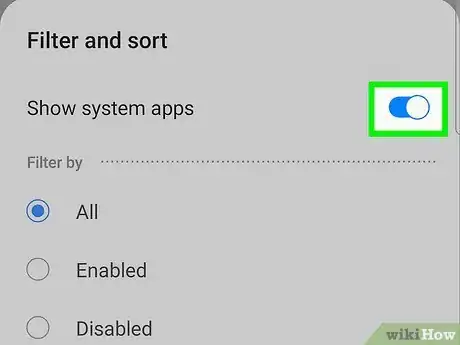
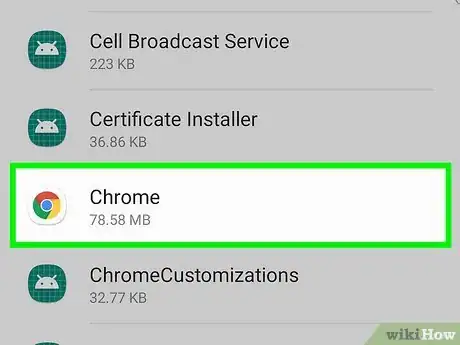
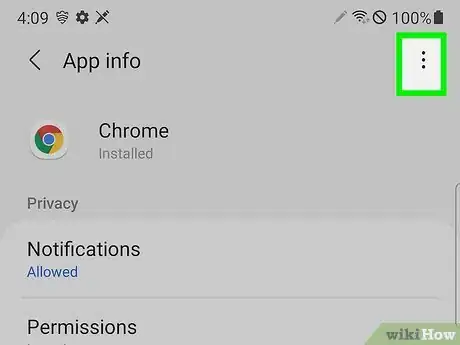
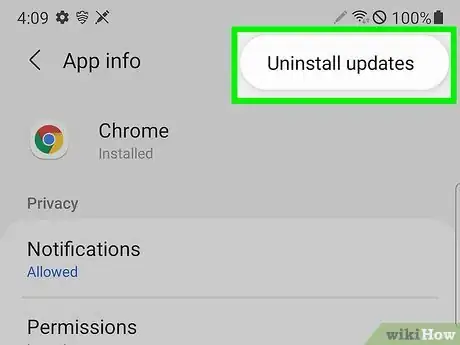
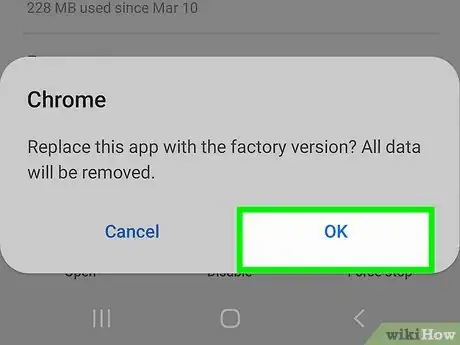
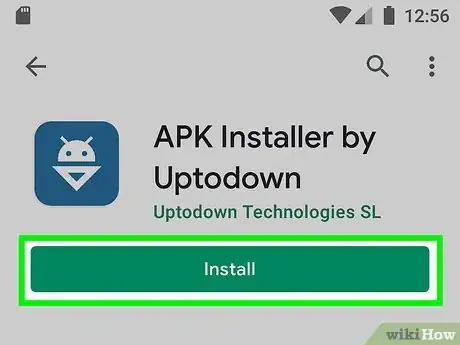

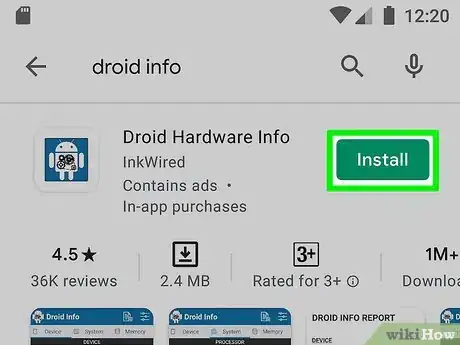
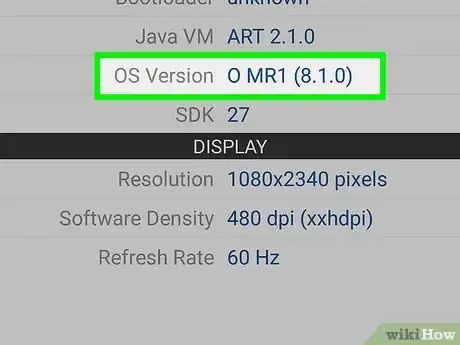
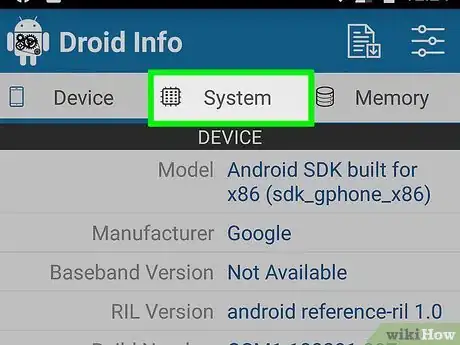
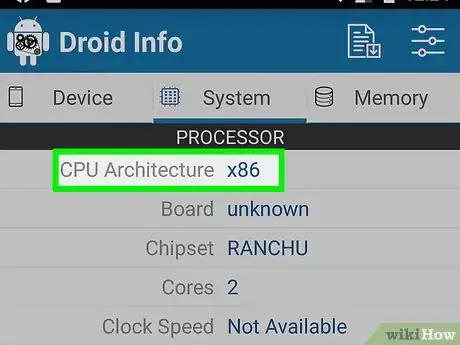
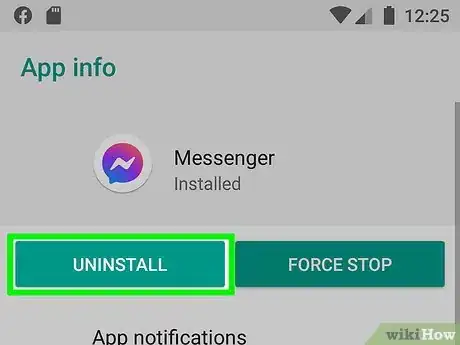
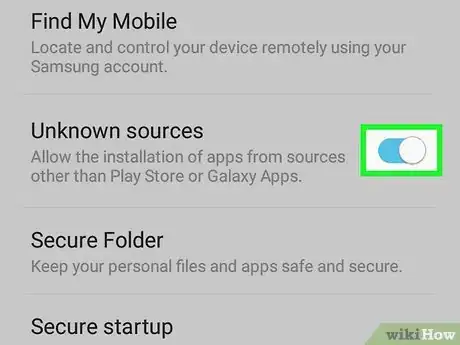
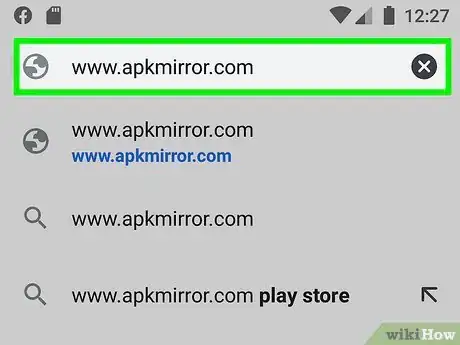
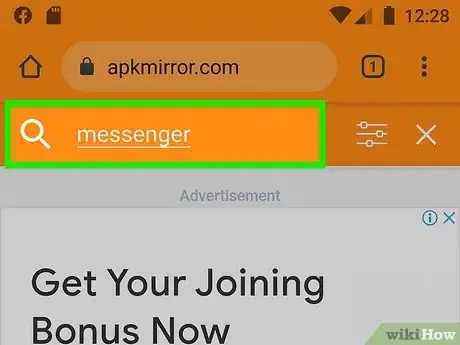
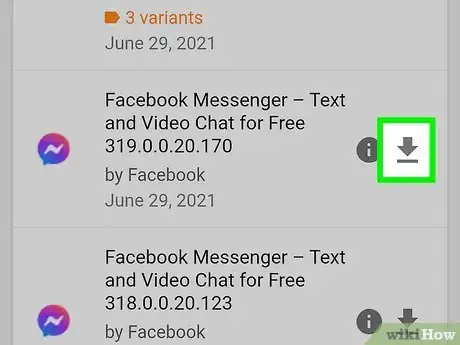


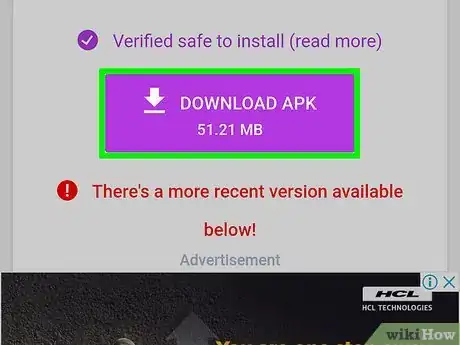


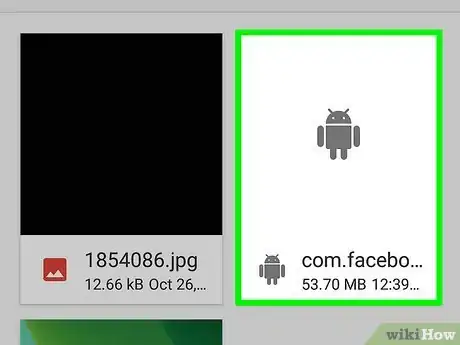
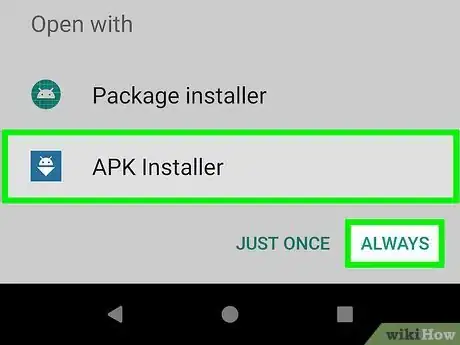
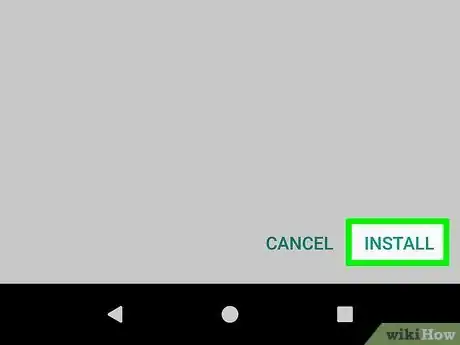

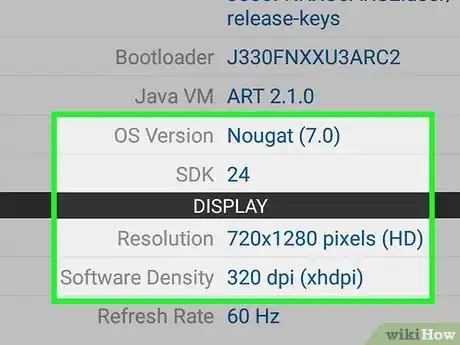
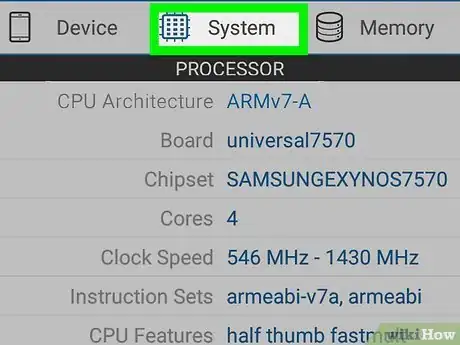
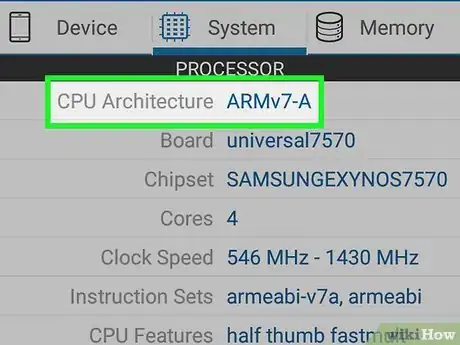
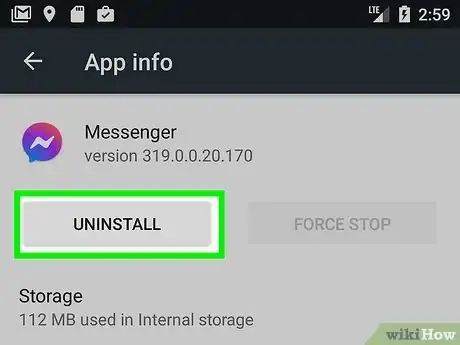
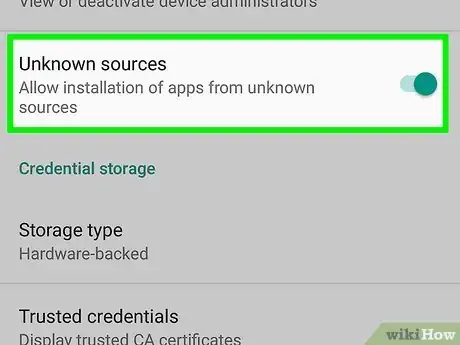

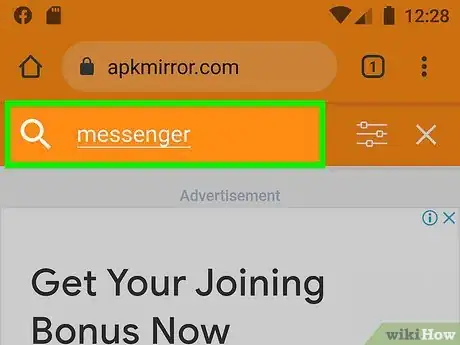
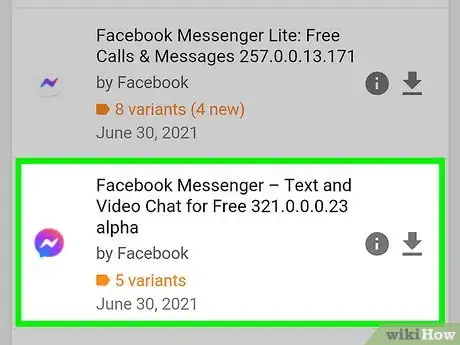

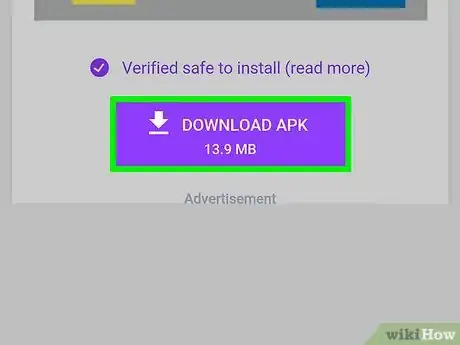
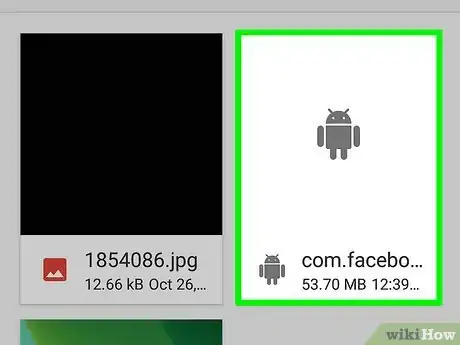
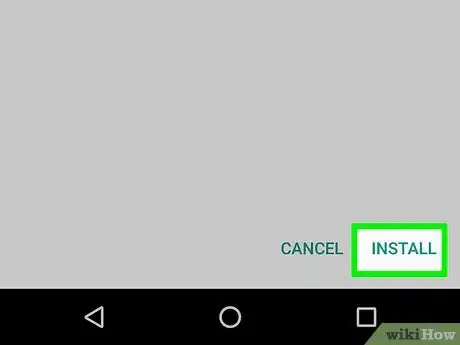
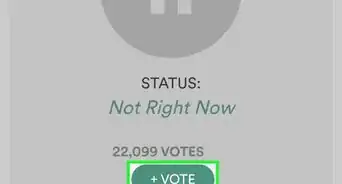
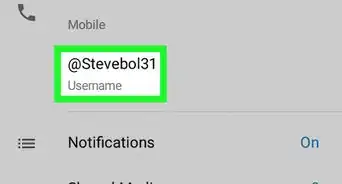
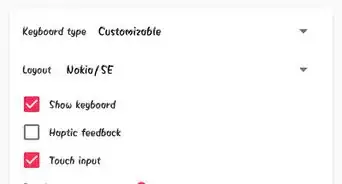
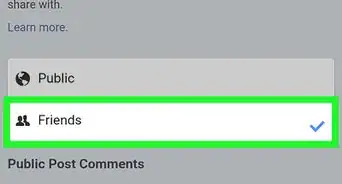
-Step-34.webp)